Seit ein paar Tagen schlage ich mich in dem Schreibprogramm von OpenOffice damit herum, dass alle Wörter rot unterstrichen sind, obwohl die Spracheinstellungen alle richtig sind.
Das ist beim Schreiben natürlich sehr irritierend.
Heute bin ich dem mal endlich ein bisschen nachgegangen, um das zu beheben.
Ein Reparieren und eine Neu-Installation hilft dabei leider nicht weiter. Beides habe ich zuerst versucht.
An verschiedenen Stellen im Internet habe ich dann Lösungsansätze dazu gefunden.
In den meisten Fällen hilft es wohl, das Benutzerverzeichnis von OpenOffice umzubenennen.
Wo man das findet, dazu gibt es hier den Hinweis: >>>Benutzerverzeichnis<<<.
(Es ist ein bisschen davon abhängig, welches Betriebssystem verwendet wird. Das wird auf der Seite erklärt.)
Ich habe es bei mir ausprobiert und den gesamten Ordner "OpenOffice.org" in "OpenOffice.org_alt" umbenannt, und es funktionierte. Beim nächsten Start von OpenOffice wurde ein neuer Ordner "OpenOffice.org" angelegt, und alles in den Texten wurde wieder korrekt dargestellt.
Es gab aber den Nachteil, dass alle persönlichen Einstellungen, die ich inzwischen an dem Programm vorgenommen hatte, auch wieder auf die Anfangswerte zurückgesetzt waren.
Ich habe dann den Ordner ausfindig gemacht, welcher das eigentliche Problem verursacht.
Bei den Unterordnern des Ordners "user" gibt es den Ordner "uno_packages". Es reicht aus, diesen umzubenennen. Dann wird alles wieder richtig angezeigt, aber die sonstigen persönlichen Programmeinstellungen sind noch vorhanden.
Ich gebe mal als Beispiel an, wie es bei mir unter Windows Vista war.
Den Ordner
"C:\Dokumente und Einstellungen\[Benutzername]\AppData\Roaming\OpenOffice.org\3\user\uno_packages"
habe ich umbenannt in
"C:\Dokumente und Einstellungen\[Benutzername]\AppData\Roaming\OpenOffice.org\3\user\uno_packages_alt".
Nach dem Programmstart wurde daraufhin ein neuer Ordner "uno_packages" erzeugt.
(Der Ordner "3" hat übrigens damit zu tun, dass ich eine 3er Version von OpenOffice habe.)
Ergänzung:
Unter Windows 10 und der 4er Version von OpenOffice sieht es bei mir so aus:
Den Ordner
"C:\Benutzer\
[Benutzername]\AppData\Roaming\OpenOffice\4\user\uno_packages"
habe ich umbenannt in
"C:\Benutzer\
[Benutzername]\AppData\Roaming\OpenOffice\4\user\uno_packages_alt".
Nach dem Programmstart wurde daraufhin ein neuer Ordner "uno_packages" erzeugt.
Hinweis:
Notfalls muss danach das Sprachpaket
dict-de_de-frami_2012-06-17.oxt
noch einmal von der OpenOffice-Seite im Internet heruntergeladen und neu installiert werden.
Danach funktioniert wieder alles wie vorher.
Vielleicht hilft dieser Tipp dem ein oder anderen ja auch weiter.
Ich bin jedenfalls froh, dass es bei mir wieder alles in Ordnung ist.
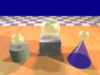
Ganz einfach: Rechtschreibprogramm neu laden!
AntwortenLöschenDas hatte ich damals auch mehrfach gemacht. Doch das war bei mir leider nicht erfolgreich. Auch Computerneustarts hatten bei mir nichts gebracht.
LöschenAber bei der letzten Version 4.1.2, die ich jetzt verwende, ist das Problem auch nie wieder aufgetaucht.
Aber wie geht das?
AntwortenLöschenNoch einfacher: LibreOffice laden:
https://autorenseite.wordpress.com/2017/02/04/openoffice-fehler-alles-rot/
Ich habe beide Programme, aber Texte schreibe ich lieber mit OpenOffice. Und, wie oben erwähnt, ist dieses Problem auch bei der Version 4.1.2 nie wieder aufgetaucht.
LöschenDo you have any video of that? I'd want to find out more details.
AntwortenLöschenThis article is in fact a fastidious one it helps new net users, who are wishing in favor of blogging.
AntwortenLöschenVery good post. I'm going through many of these issues as well..
AntwortenLöschen